Ada yang ditanyakan?
Klik untuk chat dengan customer support kami
● online 6287742224283
● online 6285241005629
● online
- Website Toko Online Olzhop Theme Terima Beres term....
- Domain....
- VPS UBUNTU SERVER 24.04 PERBULAN Server Singapura....
- Landing Page Applight Terima Beres termasuk Hostin....
- Domain....
- Domain....
- Website Rentalan Terima Beres termasuk Hosting & D....
- Website Toko Online Lapax Theme Terima Beres terma....
Cara Menggunakan Postmark pada plugin FluentSMTP di WordPress
Mengintegrasikan layanan email yang andal seperti Postmark dengan plugin FluentSMTP di WordPress adalah cara cerdas untuk memastikan pengiriman email yang cepat, aman, dan tidak masuk ke folder spam. Postmark adalah layanan email transactional yang dirancang untuk pengiriman email berbasis aktivitas pengguna, seperti konfirmasi pendaftaran atau pemulihan kata sandi.
Berikut adalah panduan langkah demi langkah untuk menghubungkan Postmark ke WordPress menggunakan FluentSMTP.
1. Install dan Aktifkan Plugin FluentSMTP
- Masuk ke dashboard WordPress Anda.
- Buka menu Plugins > Add New.
- Cari FluentSMTP, klik Install Now, lalu aktifkan.
2. Daftar atau Login ke Akun Postmark
- Kunjungi situs Postmark dan klik Star free trial
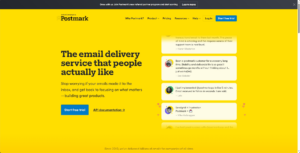
Tampilan awal halaman postmarkapp.com
Masukan data-data seperti :
- Full name (Nama yang akan kamu gunakan)
- Work Email (masukan email yang ingin kamu gunakan untuk domainmu)
- masukkan Username dan Password yang kamu inginkan.
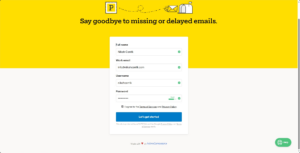
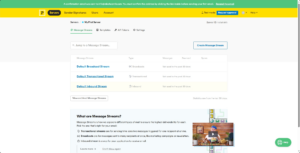
Tampilan Dashboard postmarkapp.com saat berhasil registrasi
Klik => Settings
Pada server preferences ganti sesuai nama yang kamu inginkan.
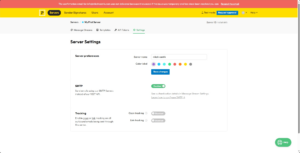
Setelah itu pada bagian atas sebelah kiri, klik => Sender Signatures maka akan tampil seperti di bawah ini,
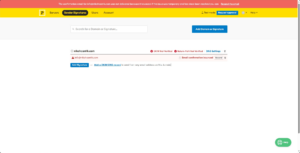
Setelah itu klik DNS Setting
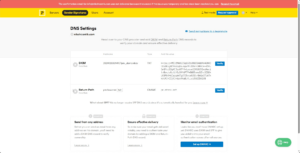
Nah sekarang buka tab baru, lalu login di penyedia Domain anda. Cari pengaturan DNS Management atau lainnya yang berhubungan dengan DNS. Contohnya seperti di bawah ini :
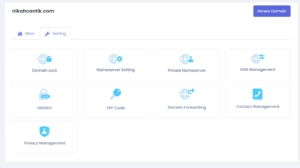
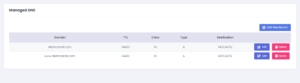
Tambahkan TXT record.
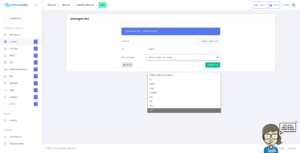
Copy Hostname dan Value yang ada pada halaman Postmark lalu paste pada DNS Manajemen.
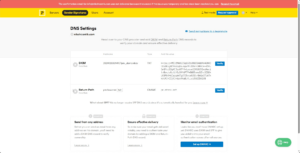
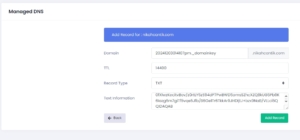
Lalu klik Add Record atau save
Lanjutkan pada langkah ke dua yaitu menambahkan CNAME Record dan masukkan pm-bounces pada domain dan pm.mtasv.net pada hostname, seperti contoh di bawah ini :
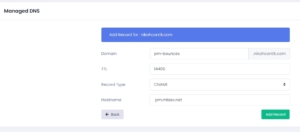
Setelah itu klik Add record.
Sampai disini tugas pada DNS Manajemen sudah selesai, silahkan tunggu proses propagasi sekitar 1 x 24 jam, Biasanya sih cepat.
sekarang kembali beralih ke DNS Setting pada Postmark, lalu klik Verify.
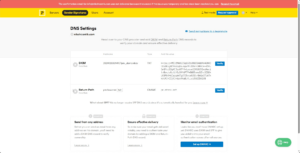
jika proses propagasi berhasil maka hasilnya akan ada tulisan berwarna hijau. seperti gambar di bawah ini. Jika masih merah artinya masih dalam proses propagasi. Tunggu saja
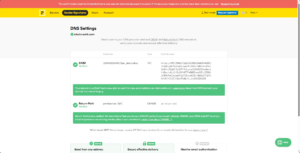
Propses propagasi seleai dan verify berhasil
Nah jika verify sudah berhasil, silahkan klik menu Server dan pilih nama server yang sudah kamu buat tadi, dalam kasus ini nikah cantik.
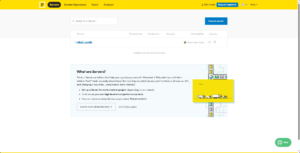
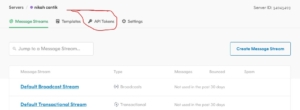
lalu klik Api Tokens
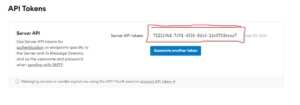
Silahkan copy Server Api Tokens, lalu buka menu pengaturan FluentSMTP pada WordPress kamu. lalu klik Add Another Connection
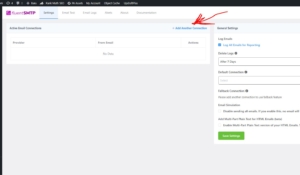
Pilih Other SMTP
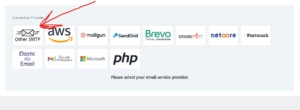
Lalu isikan data-data seperti di bawah ini, sesuaikan dengan website kamu ya.
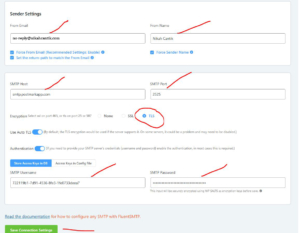
Untuk SMPT Username dan SMTP Password silahkan Paste API Tokens yang kamu copy tadi.
Setelah itu klik Save Connection Settings
Nah sampai disini pengaturan FluentSMTP pada WordPress sudah selesai. Sekarang kembali ke halaman Postmark dan klik Request Appropal
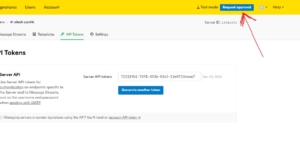
Setelah itu silahkan isi form
- How many emails do you plan to send or recieve each month? (Silahkan pilih yang pertama 100 per month) untuk pertanyaan kedua sampai 4 kurang lebih seperti dibawah ini!
- Why are you considering Postmark? isi dengan Postmark is my fisrt email provider
- What types of messages do you intend to send with Postmark? isi dengan Welcome emails
- how are new subscribers/recipients acquired for these account? isi saja sesuai yang kamu inginkan.
- setelah itu klik pada bagian bawah.
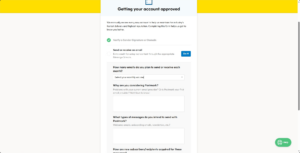
nah sambil menunggu permintaanmu disetujui kamu sudah bisa melakukan tes pada email.
Uji Pengiriman Email
- Setelah pengaturan disimpan, buka tab Email Testing di FluentSMTP.
- Masukkan alamat email untuk pengujian, lalu klik Send Test Email.
- Periksa inbox email yang Anda masukkan untuk memastikan email berhasil dikirim tanpa kendala.
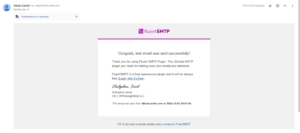
FluentSMTP berhasil terhubung menggunakan Postmark
Keunggulan Menggunakan Postmark dengan FluentSMTP
- Pengiriman Email Cepat: Email transactional diprioritaskan untuk sampai ke tujuan.
- Keandalan Tinggi: Mengurangi kemungkinan email masuk ke folder spam.
- Kemudahan Integrasi: Proses pengaturan dengan FluentSMTP sangat mudah dan cepat.
- Analitik Lengkap: Postmark menyediakan analitik detail untuk memantau performa email.
Dengan mengikuti langkah-langkah di atas, Anda telah berhasil mengintegrasikan Postmark dengan plugin FluentSMTP di WordPress. Kini, Anda dapat memastikan email yang dikirim dari situs WordPress Anda lebih profesional, andal, dan tepat sasaran.
Semoga panduan ini bermanfaat! 🚀
Info : saracloud.id
Cara Menggunakan Postmark pada plugin FluentSMTP di WordPress
7 Pentingnya memiliki Website di era Digital Pentingnya memiliki Website Di era digital ini, memiliki website telah menjadi suatu keharusan... selengkapnya
Membuat halaman website dengan tema WordPress adalah langkah yang cukup mudah dan tidak memerlukan pengetahuan coding yang mendalam. WordPress menyediakan... selengkapnya
Dalam era digital saat ini, kehadiran online menjadi sangat penting bagi individu maupun bisnis. Dua komponen utama yang membentuk kehadiran... selengkapnya
Peluang Menguntungkan dengan Komisi 10% Di era digital ini, peluang menguntungkan untuk mendapatkan penghasilan tambahan semakin terbuka lebar. Salah satu... selengkapnya
Backup data merupakan langkah penting untuk menjaga keamanan dan integritas situs WordPress Anda. Dengan melakukan backup, Anda dapat memulihkan situs... selengkapnya
WordPress adalah salah satu platform paling populer di dunia untuk membuat dan mengelola website. Keunggulan WordPress terletak pada kemudahan penggunaan,... selengkapnya
Dalam era digital seperti sekarang, memulai usaha online shop telah menjadi pilihan yang menarik bagi banyak orang yang ingin menjalankan... selengkapnya
Daftar Isi Pendahuluan Google Search Console Google Analytics Ubersuggest Ahrefs Webmaster Tools Screaming Frog SEO Spider (Versi Gratis) Kesimpulan Rekomendasi... selengkapnya
Mengintegrasikan layanan email yang andal seperti Postmark dengan plugin FluentSMTP di WordPress adalah cara cerdas untuk memastikan pengiriman email yang... selengkapnya
Layanan Hosting dan Domain Memulai sebuah website bukanlah tugas yang sederhana, tetapi dengan pilihan layanan hosting dan domain yang tepat,... selengkapnya
Apa yang Anda dapatkan? Domain + Hosting selama 1 tahun (Harga Perpanjangan Tetap) Kapasitas Penyimpanan sesuai paket yang kamu pilih… selengkapnya
*Harga MulaiRp 149.000
Apa yang Anda dapatkan? Domain + Hosting selama 1 tahun (Harga Perpanjangan Tetap) Kapasitas Penyimpanan sesuai paket yang kamu pilih… selengkapnya
*Harga MulaiRp 50.000
… Layanan pembuatan website terima beres mencakup seluruh proses pembuatan website dari awal hingga akhir. Layanan ini dirancang untuk memudahkan… selengkapnya
*Harga MulaiRp 1.855.000
Apa yang Anda dapatkan? Domain + Hosting selama 1 tahun (Harga Perpanjangan Tetap) Kapasitas Penyimpanan sesuai paket yang kamu pilih… selengkapnya
*Harga MulaiRp 15.000
Silahkan cek ketersediaan nama domain yang ingin anda daftarkan. Jika tersedia bisa dilakukan order. Layanan jasa pembuatan website “terima beres”… selengkapnya
*Harga MulaiRp 255.000
Kami menyediakan layanan pembuatan video iklan dengan pilihan template profesional yang sudah tersedia. Solusi ini sangat cocok bagi bisnis yang… selengkapnya
*Harga MulaiRp 150.000
Apa yang Anda dapatkan? Hosting selama 1 tahun (Harga Perpanjangan Tetap) Hosting SSD 100Gb 8 Gb Ram 4 core… selengkapnya
Rp 700.000 Rp 1.000.000VPS Hosting Dedicated Apa yang anda dapatkan : 1 IP Public BackUp Otomatis Setiap hari (GRATIS) Open All Port Hosting… selengkapnya
*Harga MulaiRp 130.000
…. Layanan pembuatan website terima beres mencakup seluruh proses pembuatan website dari awal hingga akhir. Layanan ini dirancang untuk memudahkan… selengkapnya
*Harga MulaiRp 1.505.000
Website Toko Online Theme Terima Beres termasuk Hosting & Domain Layanan pembuatan website terima beres mencakup seluruh proses pembuatan website… selengkapnya
*Harga MulaiRp 1.815.000









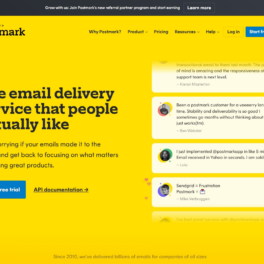



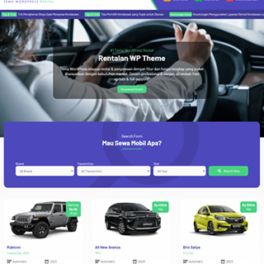


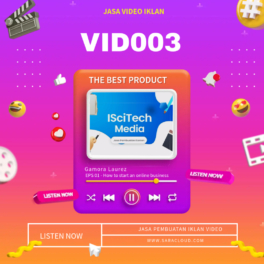


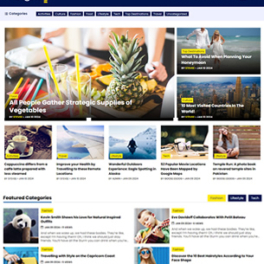
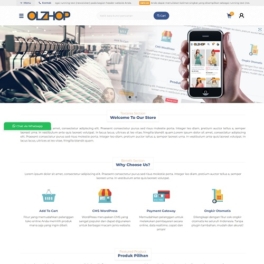

Saat ini belum tersedia komentar.